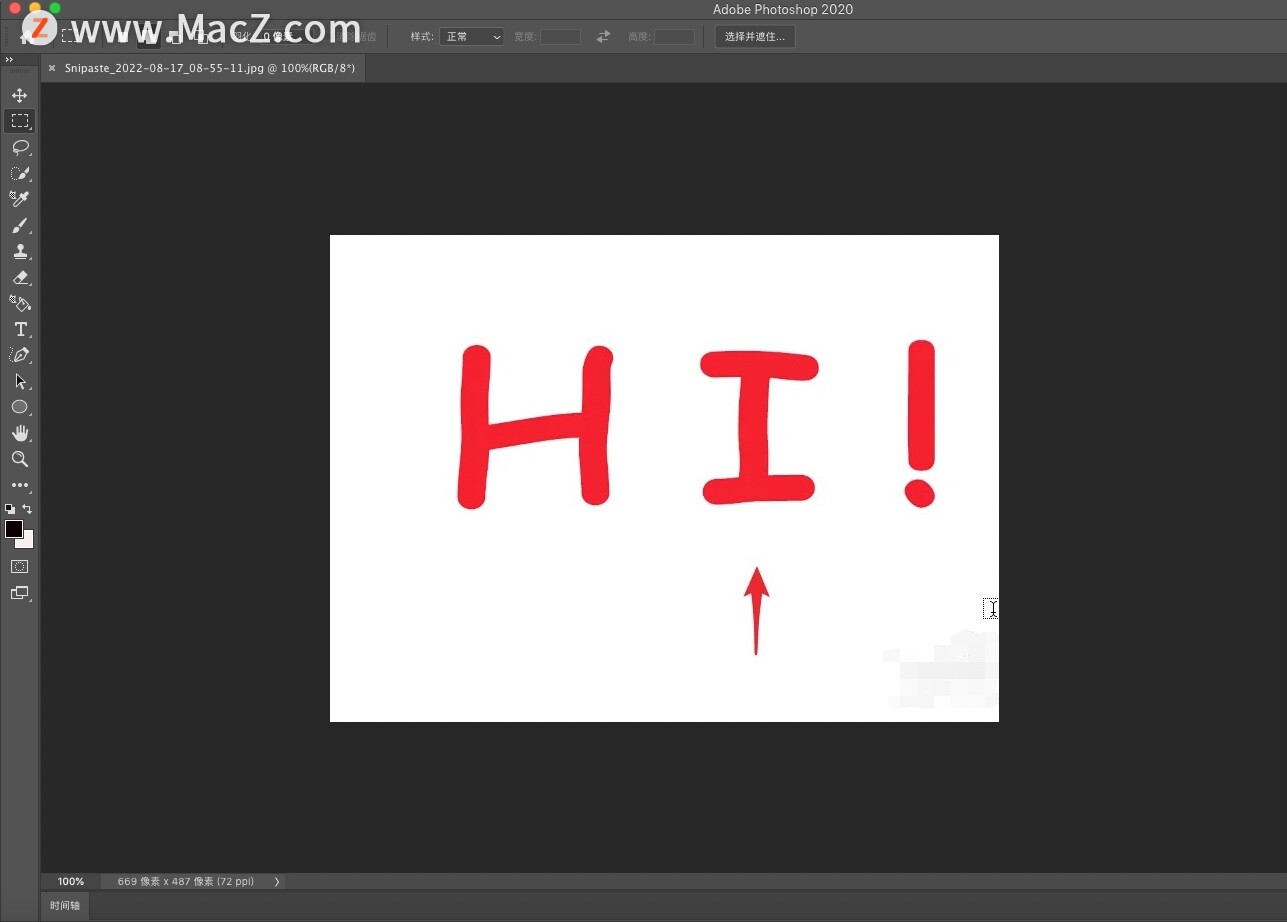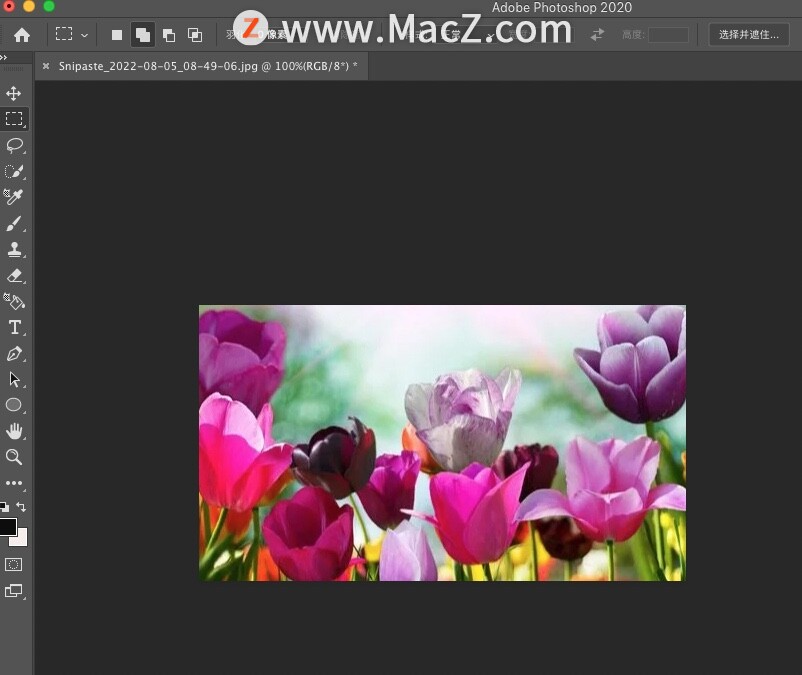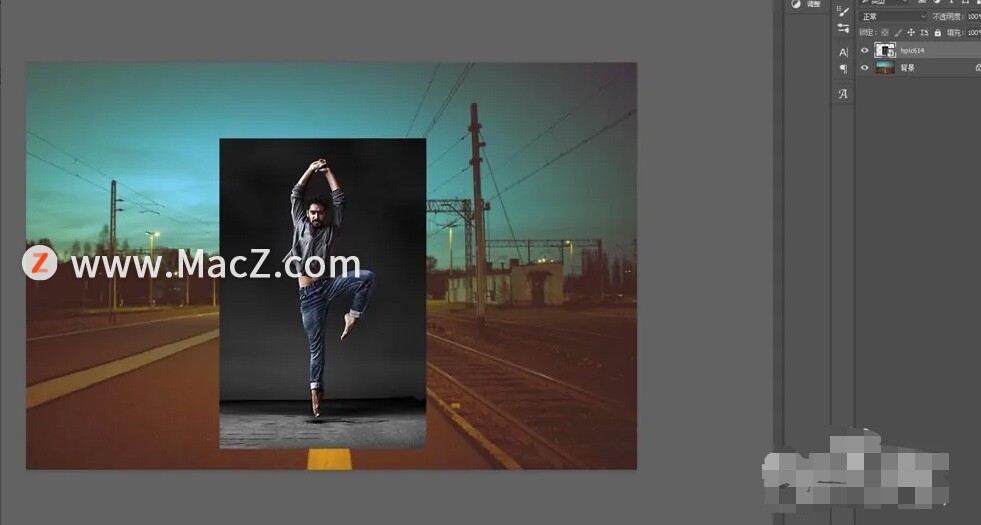Photoshop是一款我们常用的图片处理软件,在Mac版的Photoshop中如何制作出镂空文字呢?下面我们分享在Mac版Photoshop中制作出镂空文字的操作步骤。
1、打开Photoshop新建一个白色背景的图层;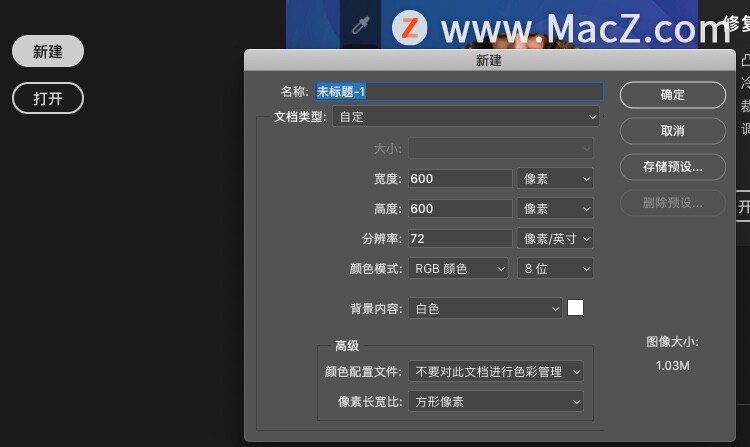 2、点击文字输入工具输入文字,调整期颜色和大小,右键点击文字图层,将其转换为智能图层;
2、点击文字输入工具输入文字,调整期颜色和大小,右键点击文字图层,将其转换为智能图层;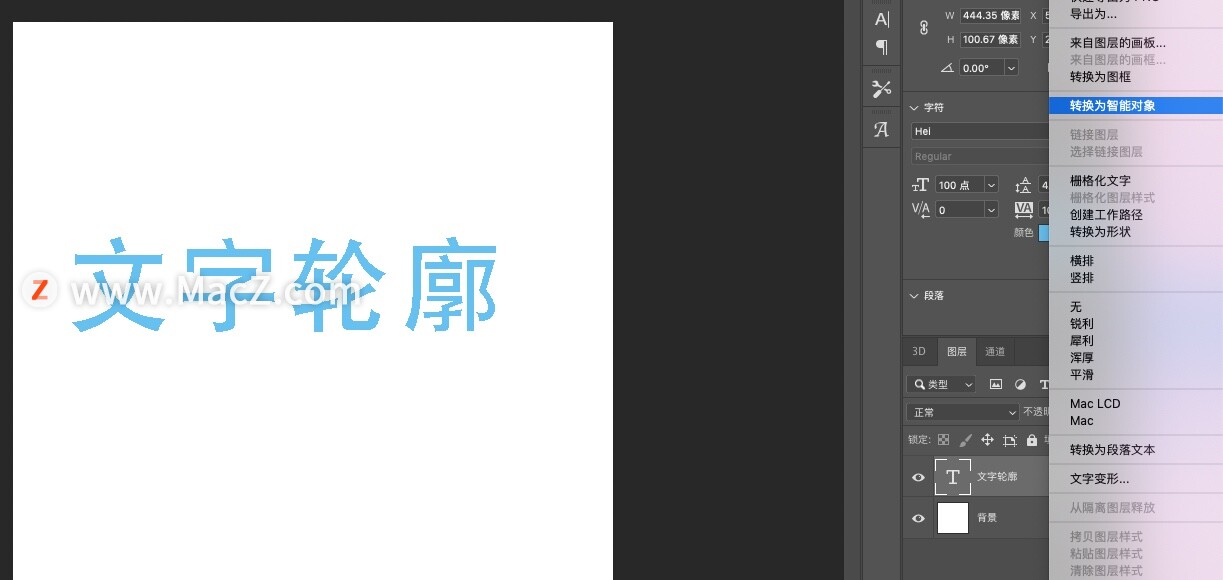 3、点击图层下边的“添加图层样式”图标,选择“描边”选项;
3、点击图层下边的“添加图层样式”图标,选择“描边”选项;
After Effects 教程「80」,如何在 After Effects 中使用重定向摄像机视图?
欢迎观看 After Effects 教程,小编带大家学习 After Effects 的基本工具和使用技巧,了解如何在 AE 中重定向摄像机视图。
4、在弹出的描边窗口中,调整颜色和大小像素为3; 5、在文字图层中,将填充的参数调整为0;
5、在文字图层中,将填充的参数调整为0;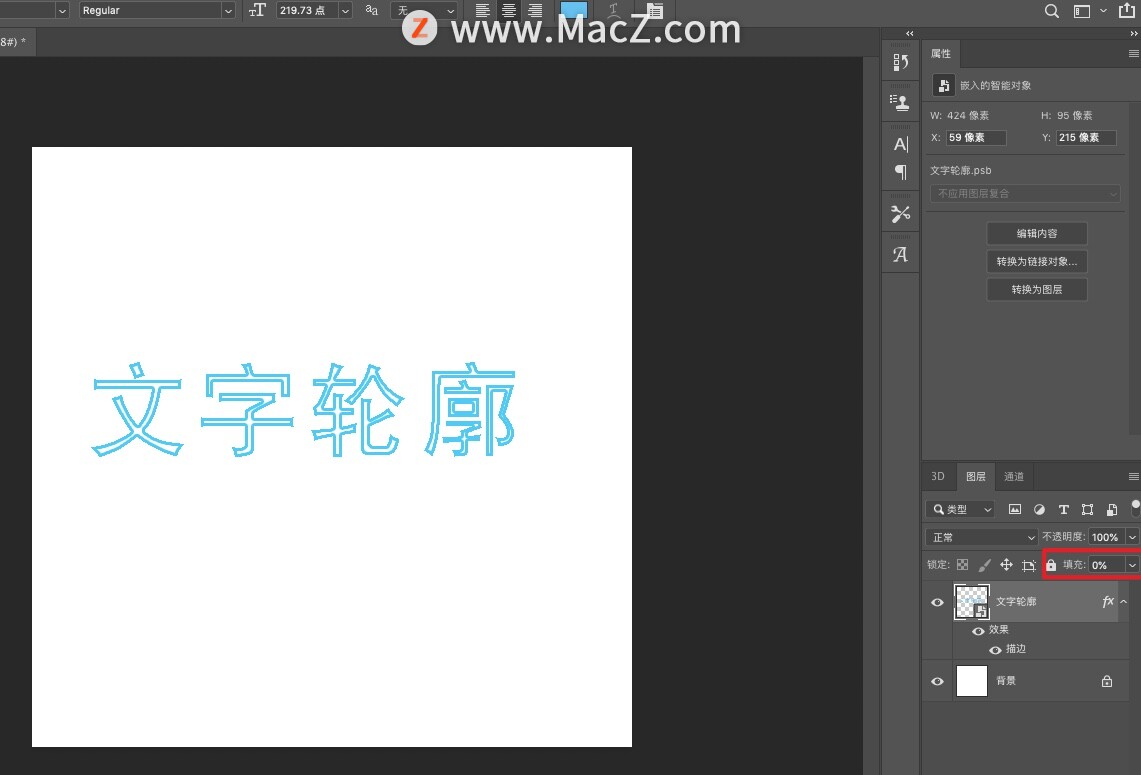 6、点击背景图层,然后再点击“创建新的填充或调整图层”图标,选择“图案”选项;
6、点击背景图层,然后再点击“创建新的填充或调整图层”图标,选择“图案”选项;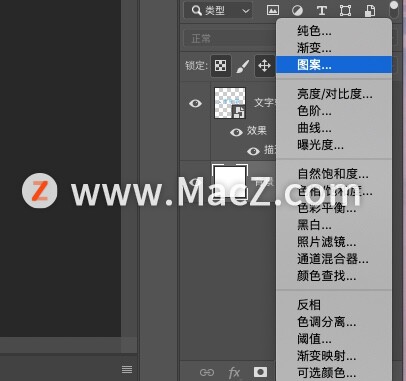 7、在弹出的窗口中,选择自己喜欢的图案然后点击“确定”即可完成。
7、在弹出的窗口中,选择自己喜欢的图案然后点击“确定”即可完成。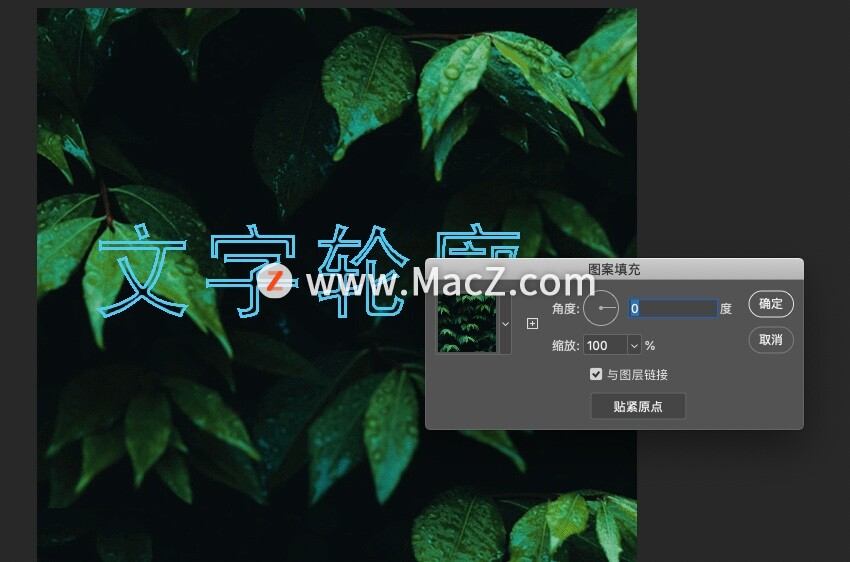
以上就是小编带来的ps小白教程:如何在Photoshop中制作出镂空文字,还有哪些关于Photoshop的操作问题,欢迎来交流。
Xmind思维导图教程二十一:如何在Xmind中使用概要?
Xmind2022Mac是一款非常便捷的制作思维导图的软件,制作思维导图可以帮助用户更高效的进行学习,在Xmind中如何使用概要呢?下面我们分享具体的操作步骤。